Главным компонентом, влияющим на скорость работы смартфона, является его процессор. Именно от него зависит, насколько быстро нашего устройства будет решать те или иные задачи, а также тянуть игры на максимальных настройках графики. Увы, далеко не на каждом смартфоне скорость процессора оказывается достаточной для комфортного взаимодействия. В большей степени проблема связана с аппаратными возможностями железа, но решить ее можно даже программными методами, просто изменив несколько настроек Android, что в конечном счете позволит разогнать процессор на телефоне.

Обзор универсальных способов ускорения процессора
Производительный режим на Android
На большинстве современных смартфонов есть производительный режим Андроид. Он позволяет задействовать максимальные ресурсы процессора для решения любых задач. Чтобы включить производительный режим на телефоне, нужно:
- Открыть настройки Android.
- Перейти в раздел «Батарея».
- Во вкладке «Текущий режим» выбрать вариант «Высокая производительность».
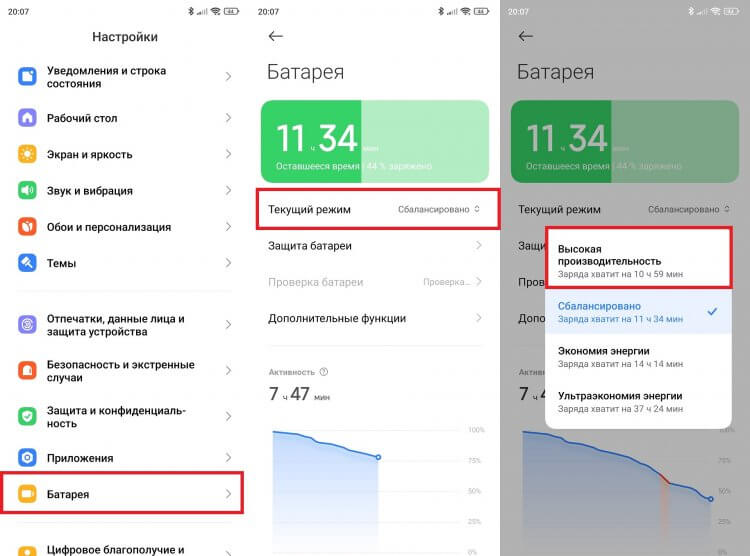
Обязательно проверьте наличие этого режима в настройках смартфона
В производительном режиме телефон быстрее разряжается, но в то же время увеличивается скорость его работы. К сожалению, разница со стандартными параметрами невелика, однако разогнать процессор на Андроид можно и другими способами.
Ускорение игр на телефоне
Почти на каждом смартфоне с оболочкой от производителя есть приложение для ускорения процессора. Как правило, это игровая утилита, которая называется «Game Turbo» или «Game Space», но на разных прошивках ее название может отличаться.
 Читай наши лучшие материалы в Дзене
Читай наши лучшие материалы в Дзене
Программа оптимизирует работу смартфона под конкретные приложения, будь то игры или прикладные утилиты. Главное — добавить в Game Turbo интересующий софт:
- Запустите игровую утилиту.
- Нажмите кнопку «+».
- Активируйте переключатель напротив приложения, которое нужно ускорить.
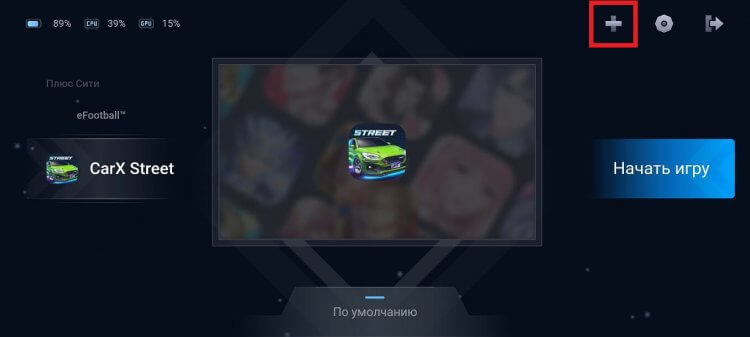
Утилита позволяет вручную выбрать все необходимые приложения
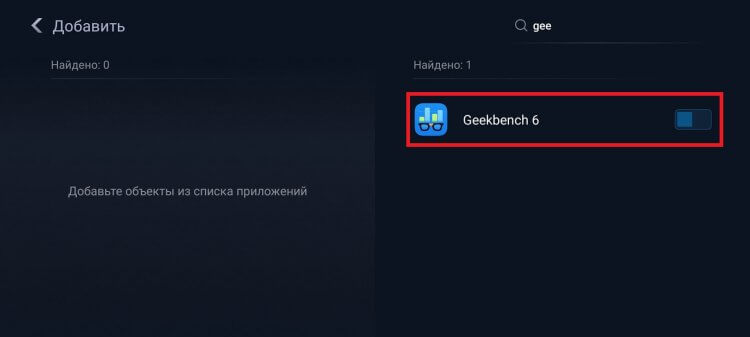
Для этого приложения система снимет ограничения
Подобное ускорение дает ощутимый прирост даже в сравнении с производительным режимом Андроид, о чем мы рассказывали в другом материале. Игровая утилита выгружает все лишнее из оперативной памяти и снимает большинство ограничений, связанных с тактовой частотой процессора, позволяя тем самым выжать из него максимум.
 Поделись своим мнением или задай вопрос в нашем телеграм-чате
Поделись своим мнением или задай вопрос в нашем телеграм-чате
Другие приложения для ускорения Андроид
Если на вашем смартфоне нет приложения для ускорения игр, что маловероятно, вы можете воспользоваться вспомогательным софтом похожего толка. Например, Game Booster от команды разработчиков scoreboot.
Чтобы ускорить процессор телефона в отдельных приложениях, вам понадобится:
- Запустить Game Booster.
- Выдать программе все запрашиваемые разрешения.
- Нажать кнопку «+».
- Активировать переключатели напротив всех приложений, в которых вам нужна максимальная производительность.
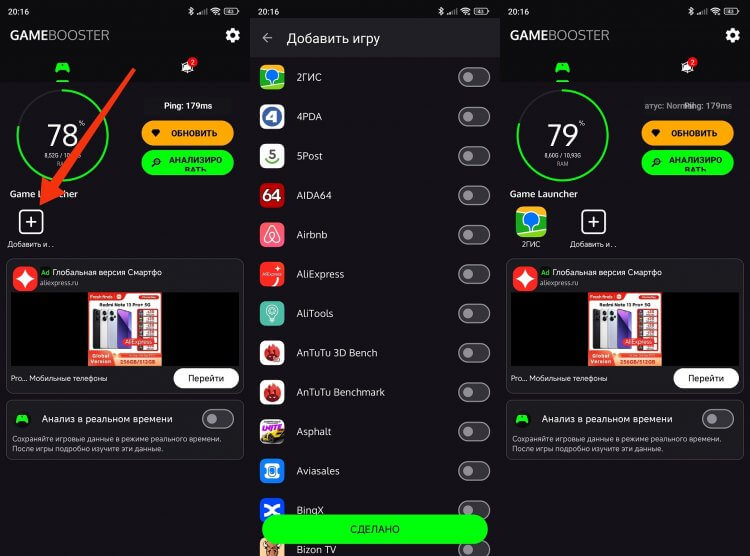
Сторонний софт может в полной мере заменить стандартную утилиту для ускорения
Хотя программа называется Game Booster, она ускоряет не только игры, но и любые другие приложения. При этом помните, что подобный софт никак не влияет на общую скорость работы системы, а лишь приоритизирует отдельные проги.
 Подпишись на AndroidInsider в Telegram, где оперативно публикуются новости из мира Android
Подпишись на AndroidInsider в Telegram, где оперативно публикуются новости из мира Android
Что значит «Отключить аппаратное наложение»
В настройках разработчика Андроид скрывается еще одна опция для ускорения, которая в зависимости от производителя устройства называется «Отключить аппаратное наложение» или «Ускорить работу GPU». Для ее активации требуется:
- Включить опции разработчика, несколько раз тапнув по версии ОС или номеру сборки в разделе настроек «О телефоне».
- Перейти в раздел «Для разработчиков».
- Активировать опцию.
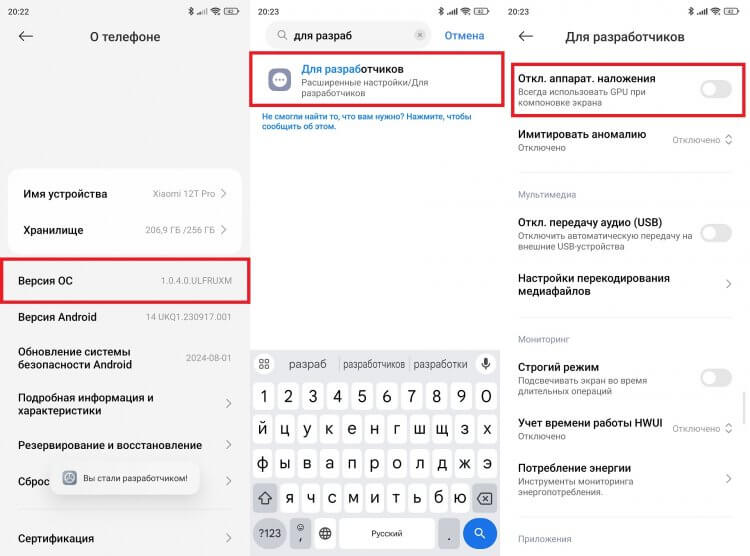
Отключив аппаратное наложение, вы сможете задействовать все ресурсы процессора
Данная функция позволяет задействовать графический сопроцессор, который обычно используется только в играх. После включения опции он будет работать при решении всех задач, улучшая тем самым общее быстродействие системы.
 Загляни в телеграм-канал Сундук Али-Бабы, где мы собрали лучшие товары с АлиЭкспресс
Загляни в телеграм-канал Сундук Али-Бабы, где мы собрали лучшие товары с АлиЭкспресс
Для чего нужно отключать Joyose на Xiaomi
Владельцы смартфонов Xiaomi могут воспользоваться самым эффективным методом ускорения чипсета, просто отключив Joyose — процесс, ограничивающий тактовую частоту чипсета во избежание перегрева:
- Откройте настройки смартфона.
- Перейдите в раздел «Приложения».
- Активируйте опцию «Показать все приложения».
- Выберите Joyose и нажмите кнопку «Закрыть».
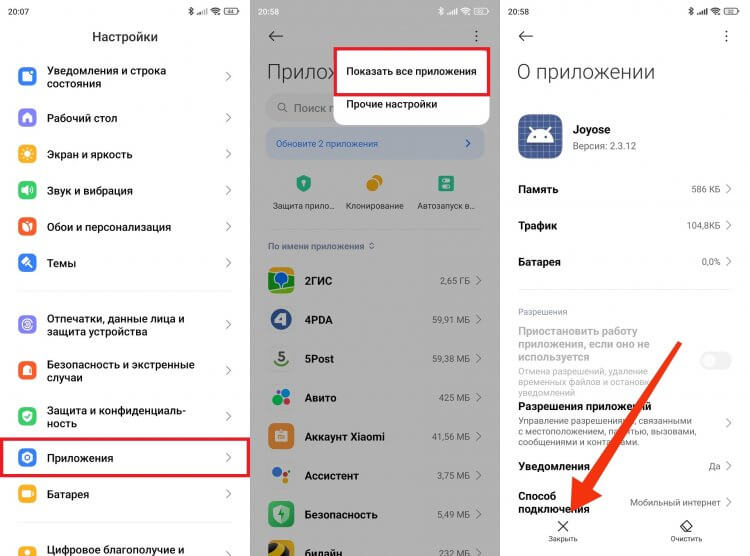
Самый эффективный, но одновременно с этим опасный метод
Теперь ничто не будет ограничивать скорость работы процессора, что позволит значительно увеличить производительность смартфонов, о чем мы рассказывали в отдельном материале про Joyose. В то же время помните: отключение этого процесса приводит к увеличению температуры корпуса и может спровоцировать быстрый износ аппаратных компонентов устройства.
